บทความแสดงตัวอย่างการแชร์ไฟล์เอกสารที่ได้สร้างด้วย Microsoft Office Online ซึ่งอาจจะเป็นไฟล์เอกสาร Word, Excel หรือ PowerPoint เพื่อแชร์ ให้เพื่อนๆ หรือคนในหน่วยงานเดียวกันสามารถเปิดอ่านไฟล์หรือแก้ไขไฟล์เอกสารจากคอมพิวเตอร์ตัวเองได้
นี่คือข้อดีของการใช้งานโปรแกรมแบบออนไลน์ ไฟล์เอกสารที่ได้สร้างจะถูกเก็บไว้ในพื้นที่ฟรี OneDrive ในเน็ต ซึ่งจะช่วยให้คนอื่นสามารถเข้ามาใช้ ไฟล์เอกสารเหล่านั้นได้ ต่างคนต่างอยู่บ้านหรือที่ไหนก็ตามที่สามารถเชื่อมต่ออินเตอร์เน็ตได้ ก็จะเข้ามาใช้งานไฟล์เอกสารร่วมกันได้ทันที
ขั้นตอนการแชร์ไฟล์เอกสาร
1. แตะติ๊กถูกไฟล์เอกสารที่ต้องการแชร์หรือให้คนอื่นสามารถเปิดอ่านไฟล์ แก้ไขไฟล์ได้
2. แตะคำสั่ง Share
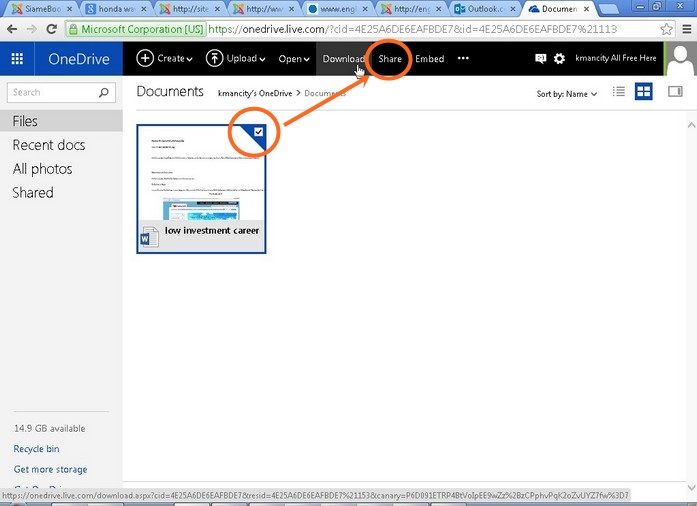
3. พิมพ์อีเมล์ของผู้รับ หรือผู้ที่เราต้องการแชร์ให้เข้ามาใช้งานไฟล์เอกสารนั้นๆ
4. จากนั้นก็คลิก Share เพื่อส่งลิงค์ไปให้ผู้รับ
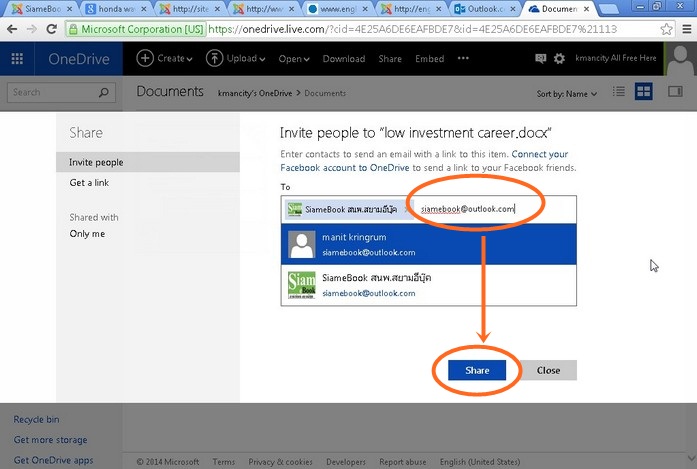
5. ไฟล์ที่ได้แชร์นี้ เรายังสามารถกำหนดคุณสมบัติภายหลังได้ เช่น ตอนนี้ได้เลือกให้เป็น can edit ให้ผู้รับ สามารถแก้ไขได้ อาจจะเปลี่ยนเป็น View Only ดูได้อย่างเดียว หรือ Stop sharing หยุดการแชร์
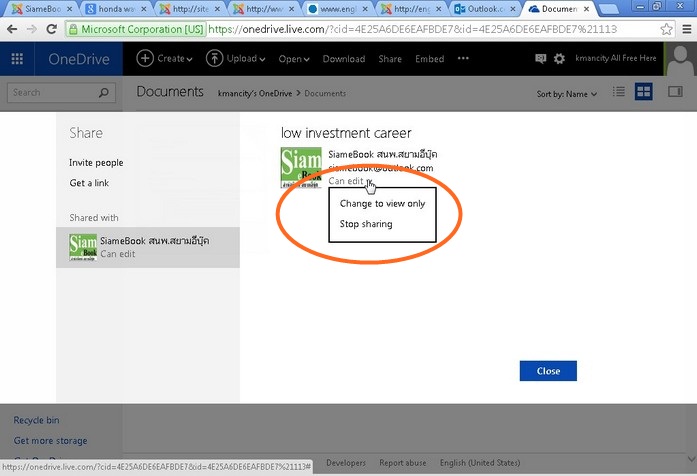
6. ไปดูฝั่งผู้รับ ก็จะมีอีเมล์แจ้งว่ามีการแชร์ไฟล์เอกสารส่งมาให้ คลิกเพื่อเปิดอ่าน
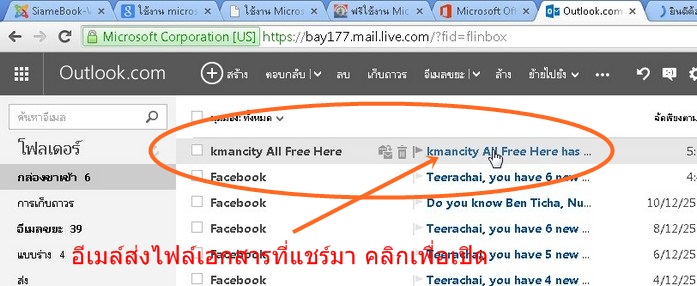
6. คลิกชื่อไฟล์ที่ส่งมาเพื่อเปิดอ่านหรือแก้ไขได้ทันที
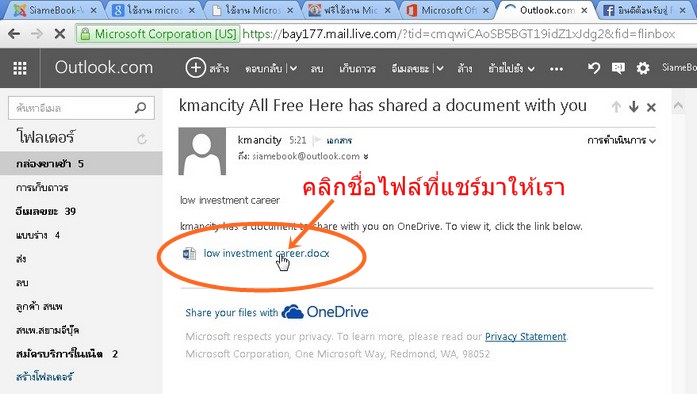
7. ตัวอย่างนี้จะเป็นการแชร์ไฟล์เอกสารที่สร้างด้วย Word เมื่อเลือกเปิดไฟล์ โปรแกรม Word ก็จะถูกเปิดขึ้นมา เพื่อให้ดูหรือแก้ไขไฟล์เอกสารดัง กล่าว
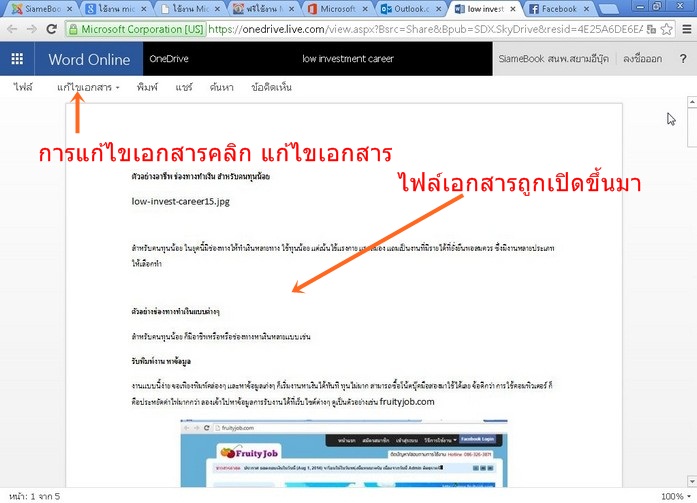
การแชร์ไฟล์เอกสารแบบนี้มีประโยชน์อย่างมาก สำหรับงานใดๆ ที่ทำงานกันเป็นทีม ช่วยกันทำ ช่วยกันพิมพ์หลายๆ คน อาจจะเป็นรายงานกลุ่ม สไลด์งานกลุ่ม หรืองานในหน่วยงานเดียวกัน เป็นต้น
ในการใช้งานตามปกติซึ่งเป็นการพิมพ์งานหรือใช้ไฟล์เอกสารใดๆ ก็ตามในคอมพิวเตอร์ของเราเอง หากต้องการแชร์ให้คนอื่นสามารถใช้งานได้ ก็ทำ ได้ง่ายๆ ด้วยการอัพโหลดไฟล์เอกสารเข้าพื้นที่ OneDrive แล้วจึงแชร์ไฟล์ให้เพื่อนๆ หรือผู้ร่วมงานเข้ามาใช้งาน
การใช้งานโปรแกรมแบบออนไลน์ ก็มีข้อดีแบบนี้นี่เอง อยู่ที่ไหนก็ทำงานได้ จะทำงานผ่านคอมพิวเตอร์ โน้ตบุ๊ค มือถือสมาร์ทโฟน หรือแท็บเล็ต ก็ ได้ทั้งนั้น แถมยังแชร์ไฟล์ให้เพื่อนๆ หรือผู้ร่วมงานได้อีกด้วย สะดวกอย่างนี้ ไม่ใช่คงไม่ได้แล้ว
ส่วนใครที่จะใช้งานผ่านมือถือหรือแท็บเล็ตก็ต้องซื้อคีย์บอร์ดบลูทูธติดตัวไว้ ซึ่งจะสามารถเชื่อมต่อกับมือถือเพื่อใช้งานได้ทันที จะพิมพ์ข้อความมาก แค่ไหนก็สบายมาก



